发布时间:2023-05-09 11: 03: 04
品牌型号:联想GeekPro 2020
系统: Windows 10 64位专业版
软件版本: CorelDRAW Graphics Suite
cdr是一款很强大的平面设计软件,可用于复杂图形的设计与制作。而为了确保用户的项目文件安全,cdr特别设置了临时文件夹的备份功能。通过自定义的备份设置,可避免项目文件意外损坏丢失的情况。那么,cdr临时文件夹在哪里,cdr临时文件夹可以删吗?
一、cdr临时文件夹在哪里
cdr临时文件夹是什么?这是一种用于存储备份数据的文件夹。为了避免意外断电、系统崩溃导致的文件损坏或丢失,cdr设置了临时文件夹自动备份项目数据。
cdr临时文件夹位置与大部分软件相类似,一般设置在系统临时数据目录中。但很多人并不知道系统临时数据目录在哪里,实际上,大家可以通过查看cdr的自动备份设置来定位临时文件夹位置。
具体的操作是,如图1所示,依次点击cdr的工具-选项-CorelDraw选项。
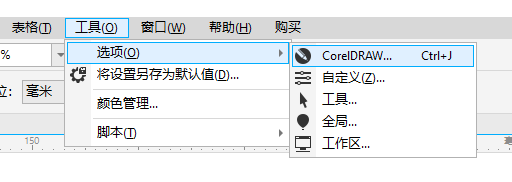
接着,如图2所示,在弹出的CorelDraw选项中,选择“保存”功能。
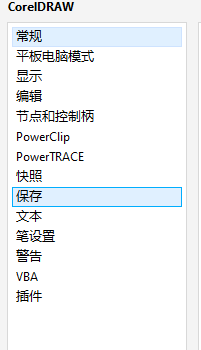
接着,在保存选项中找到“自动备份”设置,其中“备份到”的选项会包含“临时文件夹”,而下方显示的目录地址就是临时文件夹的位置。
将该目录地址输入到“我的电脑”地址栏中,就能打开临时文件夹。
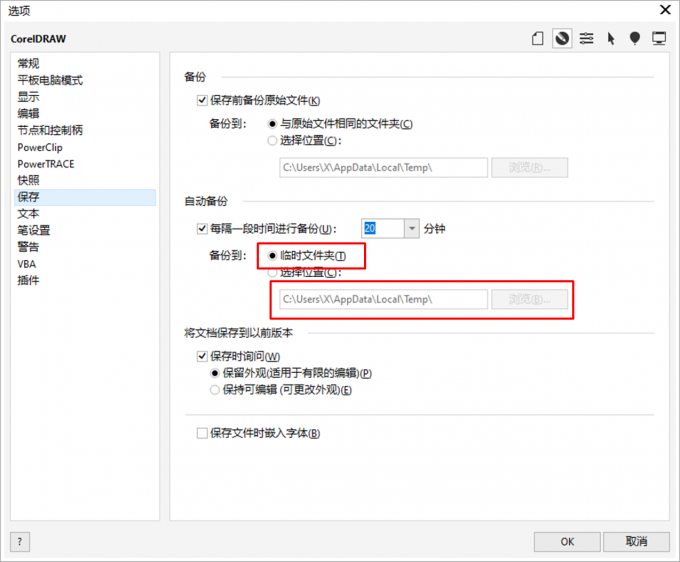
如果不想手动输入地址的话,如图4所示,可以将“备份到”选项设置为“选择位置”,然后地址栏会变成可编辑形式,点击右侧“浏览”即可直接打开临时文件夹。
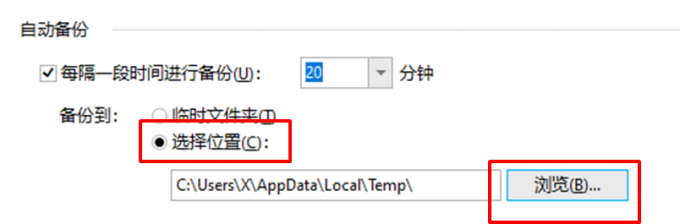
cdr的临时文件夹与系统其他软件的临时数据文件夹是相同的。因此,在其中会找到其他软件的临时数据,如果要找cdr大的备份文件,可以搜索“cdr”关键字。
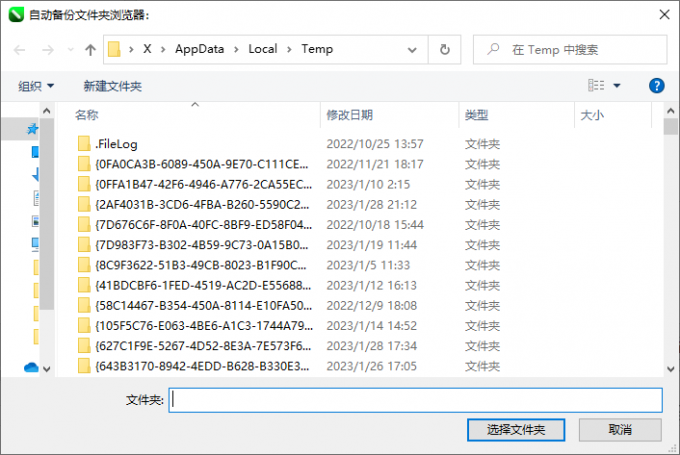
二、cdr临时文件夹可以删吗
cdr临时文件夹实际上就是系统软件临时数据文件夹,删掉之后,只要cdr或其他软件产生了临时数据,还是会重新创建的。
而对于cdr临时文件夹里面的文件,如果不用的话,是可以删掉的。但文件删掉之后,备份的数据就会被清理掉,因此建议谨慎删除。
如果是因为临时文件夹所在的磁盘空间太小而需要清理的话,可以更换其位置设置,将备份的文件夹设置在更多空闲空间的磁盘上。如图6所示,将“备份到”设置为“选择位置”,并通过浏览选取新的文件夹,即可完成更换。
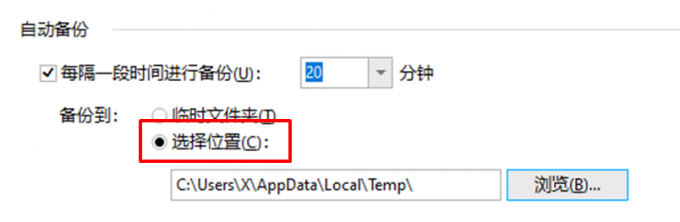
三、cdr怎么打开自动备份文件
由于各种各样的原因,比如系统崩溃、软件运行过久、软件意外关闭等原因,我们可能会无法及时保存cdr文件。如果遇到这些情况,文件是不是就无法复原呢?其实不是的,cdr的备份文件可以重新恢复项目,继续进行项目的编辑。
那么,cdr怎么打开自动备份文件?cdr备份文件实际上就是项目文件,可通过以下两种方法打开:
方法一:打开备份文件夹,双击cdr文件打开
如图7所示,在临时文件夹中搜索“cdr”文件,并按照修改日期的先后排序,找到所需的备份文件(建议为cdr设置特定的备份文件夹,减少搜索的繁琐)后,双击备份文件即可调用cdr软件打开。
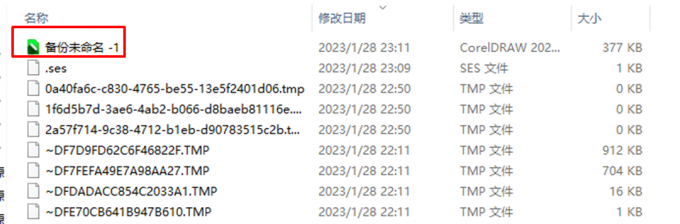
方法二:从cdr软件的打开菜单中打开
如果双击文件无法打开的话,可以打开cdr软件后,使用软件的文件菜单中的打开功能,打开备份文件。注意是打开功能,不是导入功能。
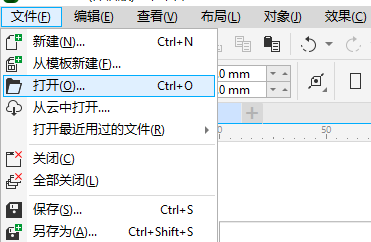
在打开窗口中,定位临时文件夹的位置,搜索cdr备份文件打开即可。
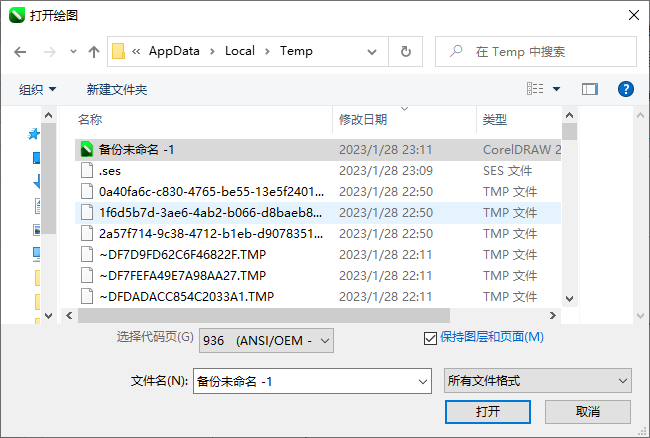
四、小结
以上就是关于cdr临时文件夹在哪里,cdr临时文件夹可以删吗的相关内容。cdr本身就自带另存为ai文件的功能,因此不需要另外下载转换软件。但要注意的是,另保存中的设置会影响到转化后的AI文件大小。如果要保持更好的兼容性,就要保留更多cdr附带的文件,那么,转换后的AI文件也会越大。
作者:泽洋
展开阅读全文
︾